Lý thuyết Dòng điện trong chân không hay, chi tiết nhất Bài viết Lý thuyết Dòng điện trong chân không với giải pháp giải cụ thể giúp học viên ôn...
BHXH Doanh nghiệp HƯỚNG DẪN KÊ KHAI HỒ SƠ BHXH TRÊN CỔNG GIAO DỊCH ĐIỆN TỬ BHXH VIỆT NAM
Bước 1. Truy cập Cổng giao dịch điện tử BHXH Việt Nam tại địa chỉ https://gddt.baohiemxahoi.gov.vn, chọn Đăng nhập.

Bước 2: Trên màn hình đăng nhập, chọn “Tổ chức” -> nhập “Tên đăng nhập” là mã số thuế của đơn vị, “Mật khẩu” và nhập “Mã kiểm tra” -> chọn “Đăng nhập”.
Bạn đang đọc: BHXH Doanh nghiệp HƯỚNG DẪN KÊ KHAI HỒ SƠ BHXH TRÊN CỔNG GIAO DỊCH ĐIỆN TỬ BHXH VIỆT NAM

Bước 3: Thực hiện đồng bộ dữ liệu về lao động do cơ quan BHXH đang quản lý. Chọn “Kê khai hồ sơ” -> chọn “Quản lý lao động” -> chọn “Nạp vào từ BHXH”.
Bước 4: Chọn thủ tục kê khai
Trên menu trái, chọn “Danh sách thủ tục”. Màn hình danh sách thủ tục hiển thị, ấn biểu tượng trên cột kê khai để hiện ra màn hình “Chọn kỳ kê khai”.

Màn hình list thủ tục kê khai điện tử
Bước 5: Chọn kỳ kê khai
Hệ thống tự động hiển thị kỳ kê khai mặc định là tháng, năm hiện tại. Số lần kê khai hay còn gọi là đợt kê khai là số tự sinh từ 1 đến 99. Người dùng có thể sửa kỳ kê khai, số lần kê khai chưa tồn tại trên hệ thống và nhỏ hơn hoặc bằng lần kê khai mới mất. Chọn “Xác nhận” để vào màn hình kê khai hoặc “Đóng” để hủy bỏ thao tác về màn hình danh sách thủ tục.

Màn hình chọn kỳ kê khai
Bước 6: Chọn lao động
Trên màn hình kê khai, chọn “Chọn lao động” để hiển thị danh sách lao động, người dùng có thể tìm kiếm theo các điều kiện: Mã nhân viên; Họ tên; Phòng ban; Trạng thái. Tích chọn vào ô vuông trước tên người lao động.

Màn hình chọn lao động
 Ví dụ : Đối với thủ tục 600 hoàn toàn có thể chọn loại kê khai : Tăng lao động ; Giảm lao động ; Tăng tiền lương ; Giảm tiền lương ; Khác
Ví dụ : Đối với thủ tục 600 hoàn toàn có thể chọn loại kê khai : Tăng lao động ; Giảm lao động ; Tăng tiền lương ; Giảm tiền lương ; Khác
Sau khi chọn lao động và phân loại người dùng chọn “Áp dụng” để trở lại màn hình lập hồ sơ.
Ghi chú: Người dùng có thể xóa danh sách lao động đối với những hồ sơ chưa gửi sang hệ thống tiếp nhận hồ sơ của BHXH. Trên màn hình kê khai người dùng chọn “Xóa” để xóa lao động trong hồ sơ đang kê khai.

Màn hình lập hồ sơ
Bước 7: Gửi hồ sơ
Hồ sơ đủ điều kiện để gửi Bảo hiểm Xã hội Việt Nam qua hệ thống tiếp nhận hồ sơ chỉ khi hồ sơ được lập ở trạng thái “Lưu”
Sau khi nhập đủ và đúng thông tin trên màn hình lập hồ sơ người dùng chọn “Kê khai”, màn hình “Xác nhận nộp hồ sơ” người dùng chọn các dữ liệu của đợt kê khai trước được giữ nguyên, để chuyển qua màn hình “ký số”

Màn hình kê khai hồ sơ
Trên màn hình ký số người dùng chọn chữ ký hợp lệ và chọn “OK” đến màn hình nhập mật khẩu của chữ ký số hoặc chọn “Cancel” để hủy bỏ thao tác ký

Màn hình chọn chữ ký số

Màn hình nhập mã PIN chữ ký số
-
Ghi chú: có thể gửi hồ sơ bằng cách vào màn hình “Xem lịch sử kê khai” sau đó tìm kiếm theo hồ sơ có trạng thái đã “Lưu” sau đó chọn biểu tượng “Nộp” và thực hiện thao tác ký số như hướng dẫn ở trên.

Sau khi gửi hồ sơ thành công, hệ thống tiếp nhận hồ sơ sẽ trả về mã hồ sơ cho đơn vị, trạng thái hồ sơ là “Đã nộp”

Màn hình lập hồ sơ
Bước 8: Xuất mẫu
Trên màn hình lập hồ sơ, chọn “Xuất mẫu”, chọn “Xem”

Màn hình chọn xuất mẫu

Màn hình list tờ khai muốn xuất mẫu
Trên màn hình xem mẫu, người dùng chọn “Tải xuống” để tải mẫu dạng PDF
Xem những tin tương quan
HƯỚNG DẪN ĐĂNG KÝ, KÊ KHAI HỒ SƠ BHXH TRÊN CỔNG GIAO DỊCH ĐIỆN TỬ BHXH VIỆT NAM (Đối với Đơn vị sử dụng lao động đã có tài khoản trên Cổng giao dịch điện tử BHXH Việt Nam)
HƯỚNG DẪN ĐĂNG KÝ, KÊ KHAI HỒ SƠ BHXH TRÊN CỔNG GIAO DỊCH ĐIỆN TỬ BHXH VIỆT NAM (Đối với Đơn vị sử dụng lao động chưa có tài khoản trên Cổng giao dịch điện tử BHXH Việt Nam)
Source: https://vh2.com.vn
Category : Điện Tử